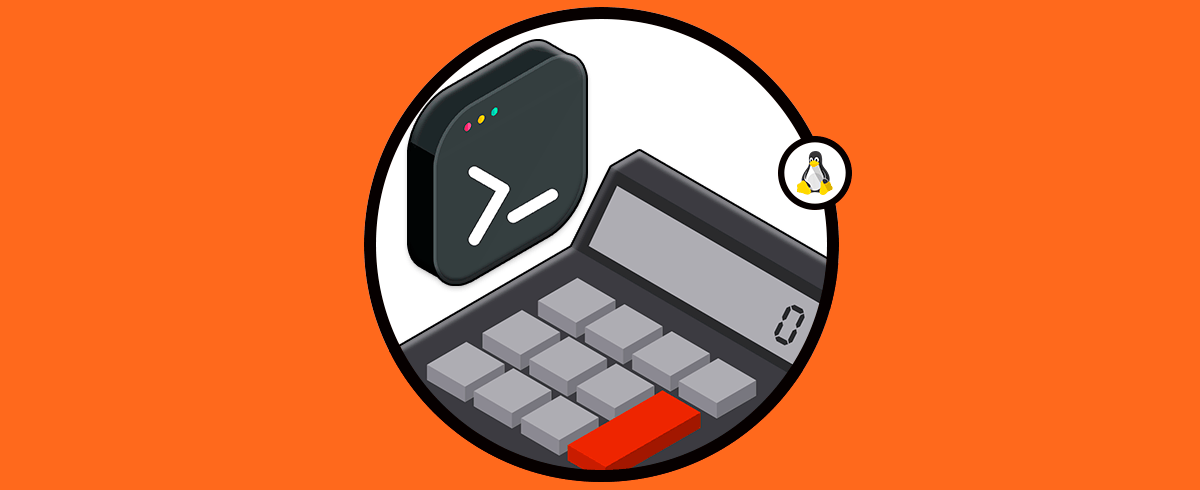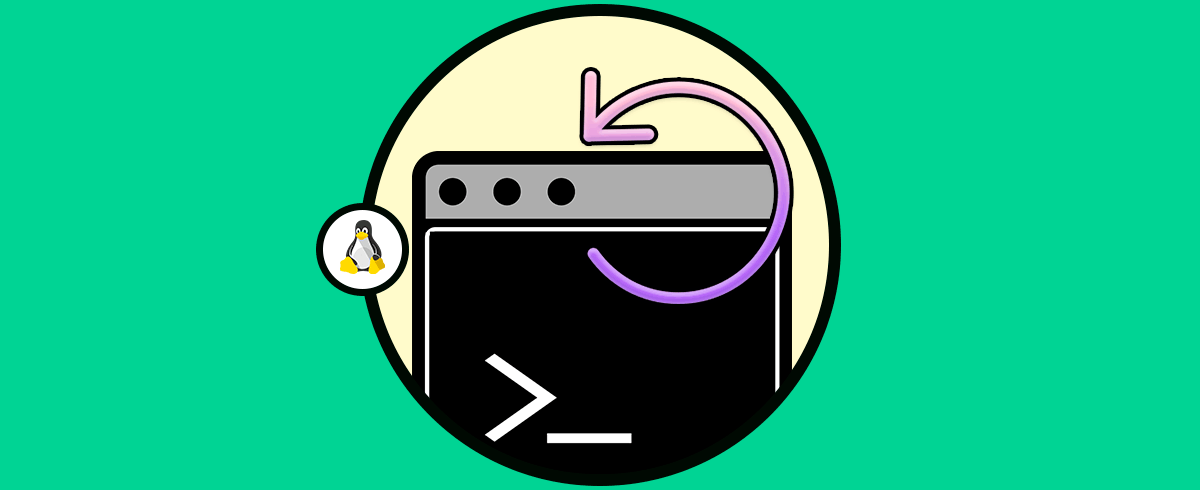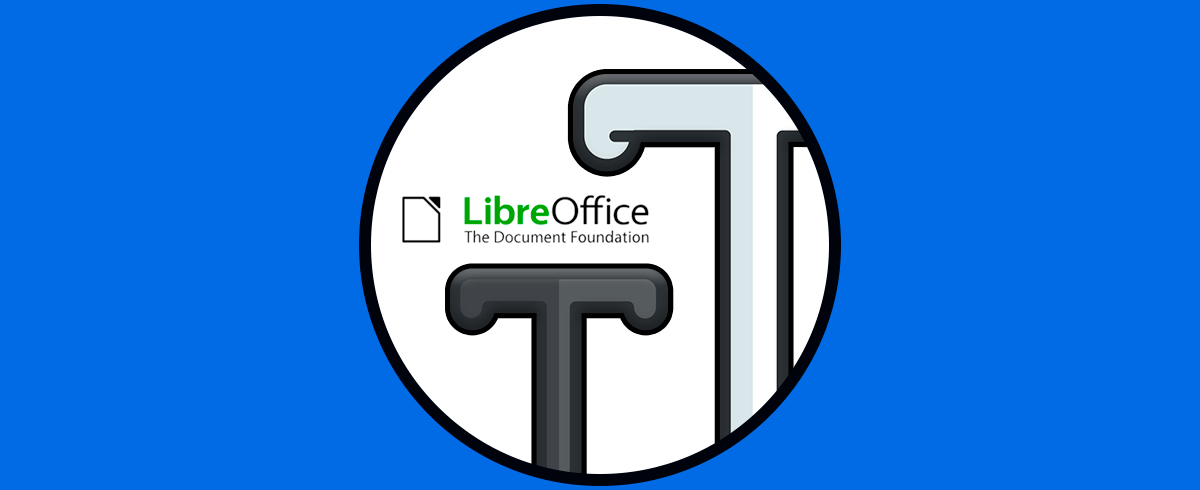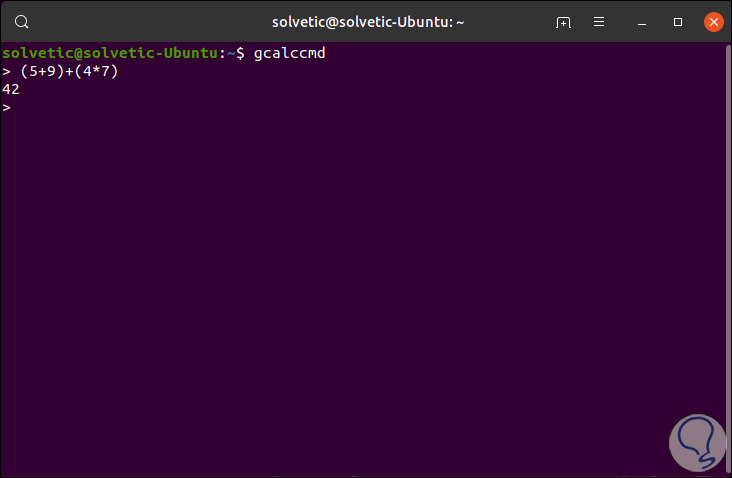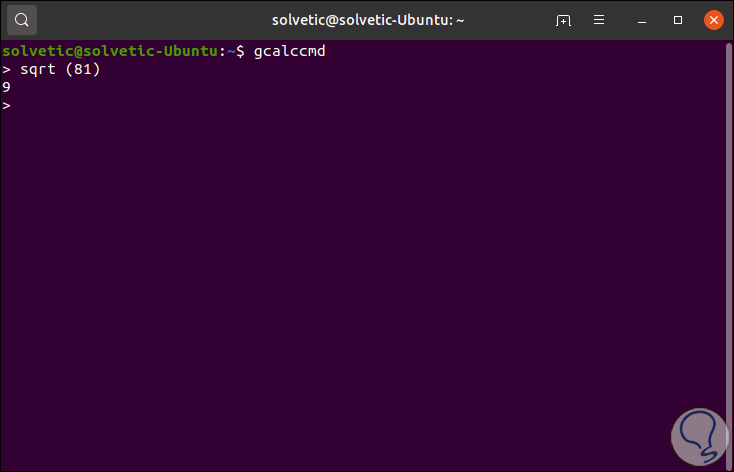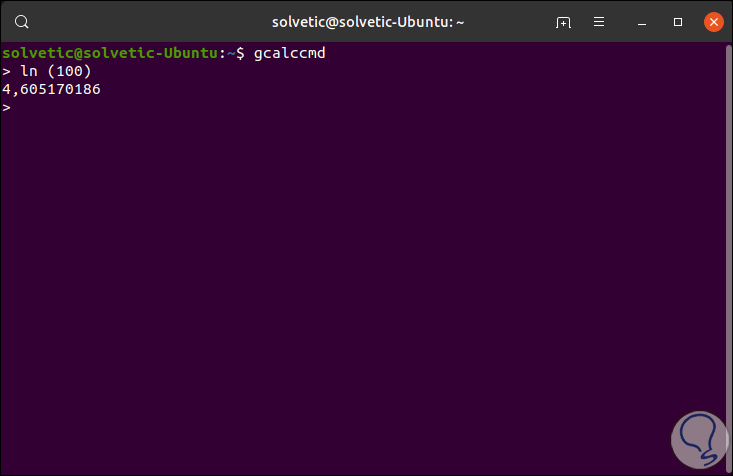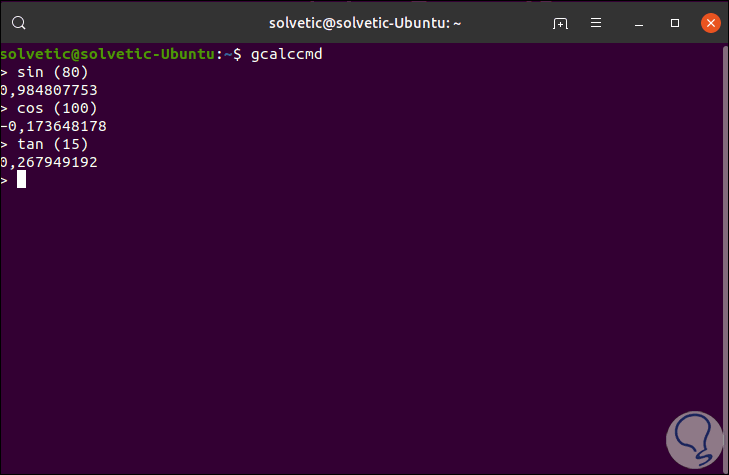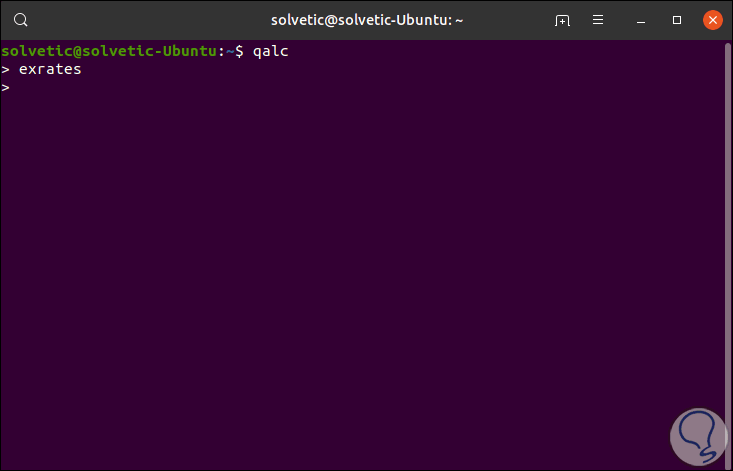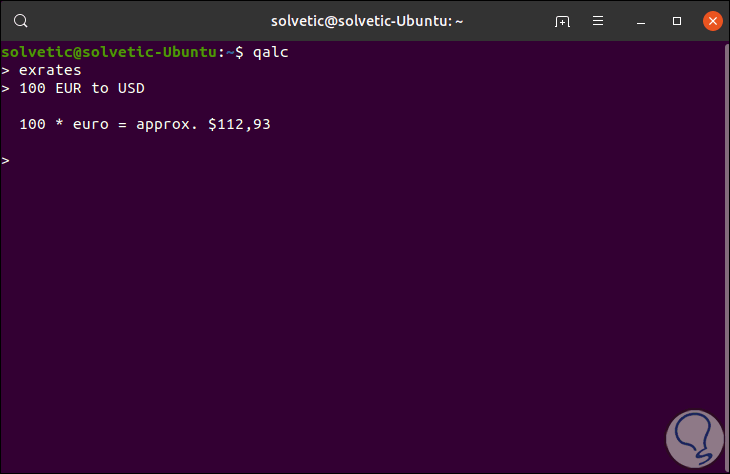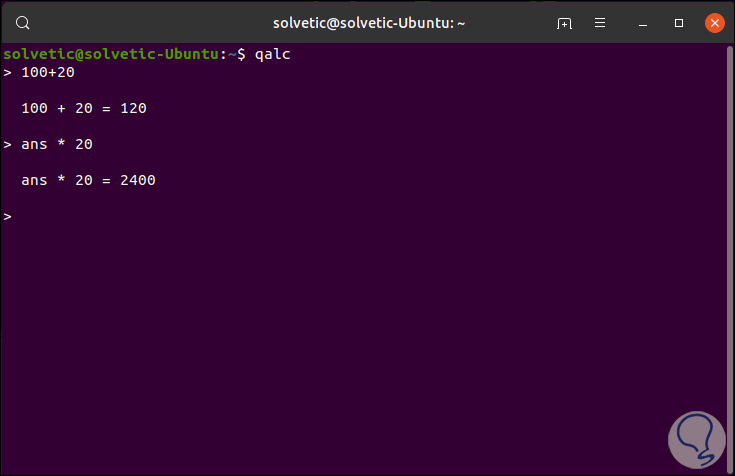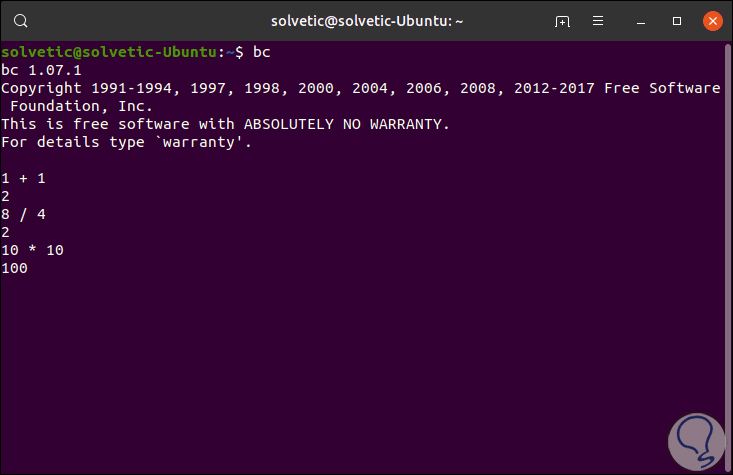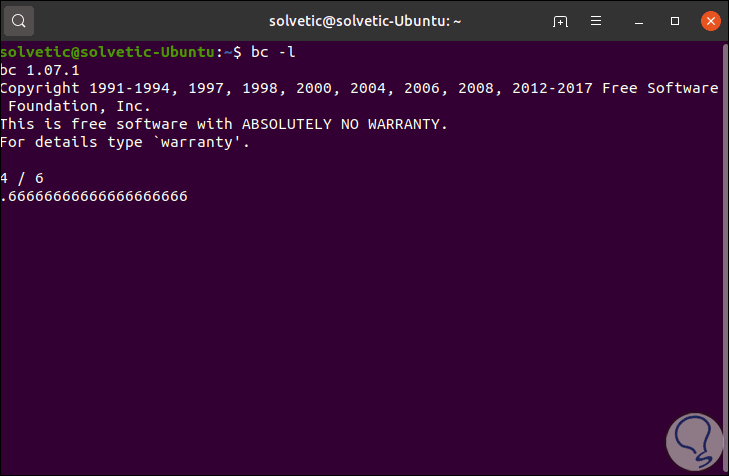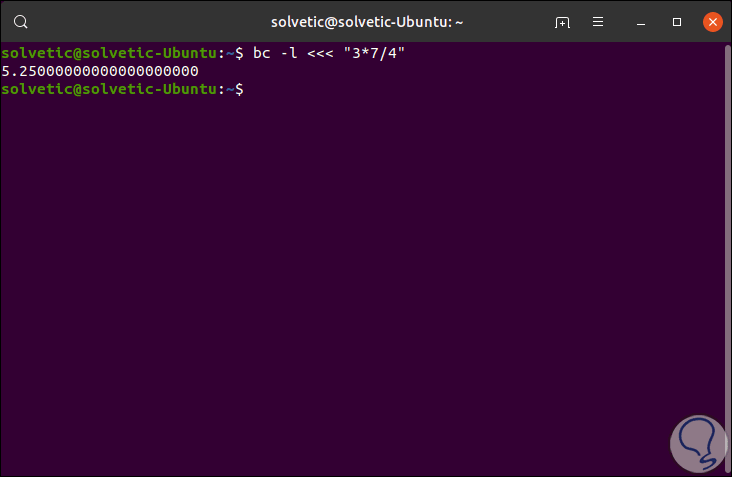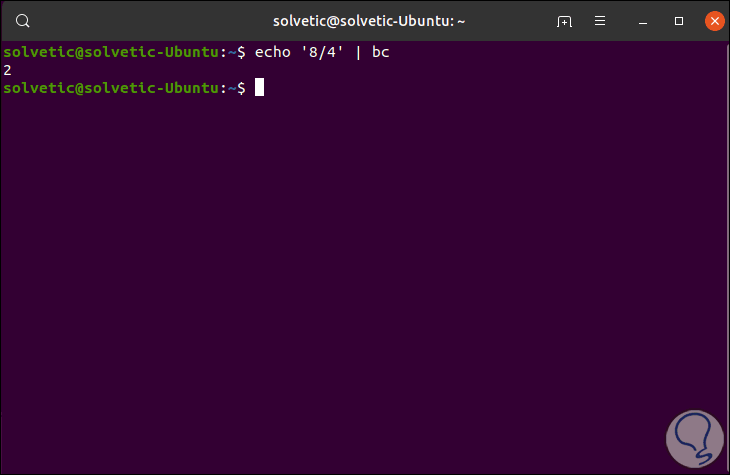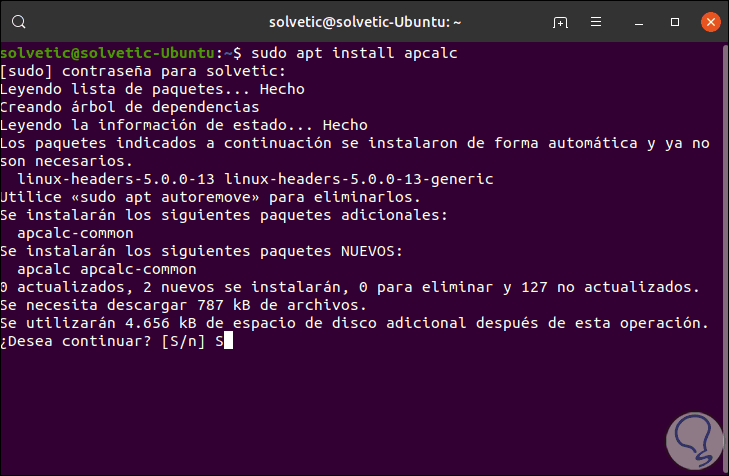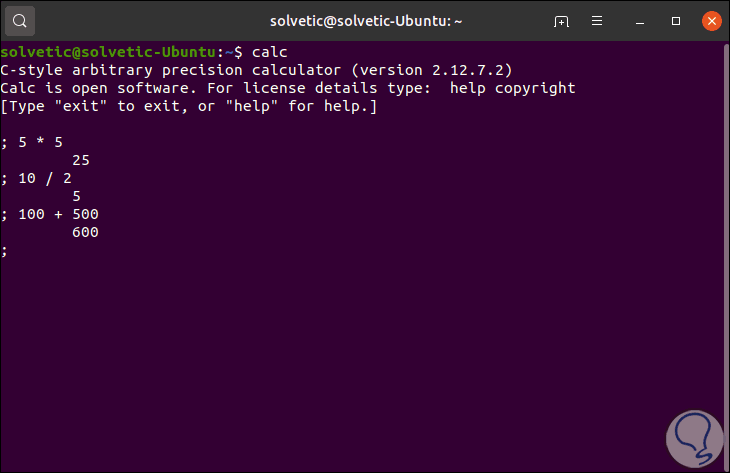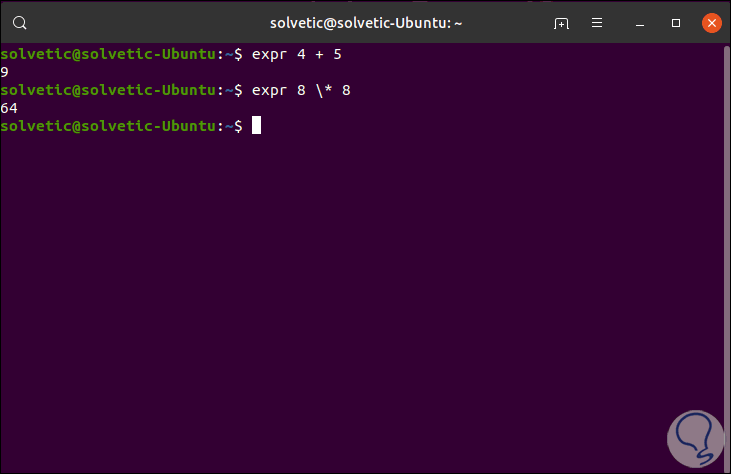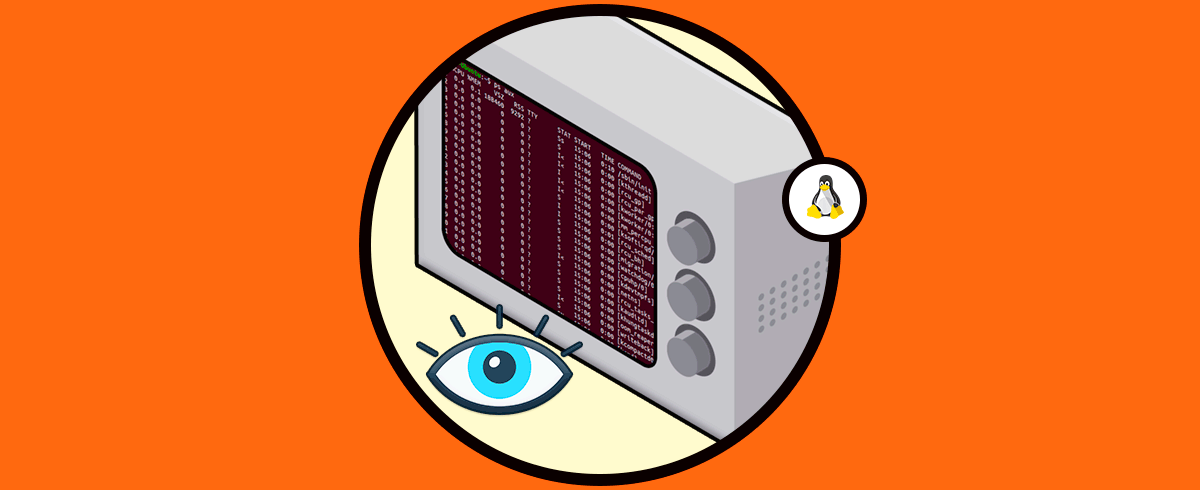Los ordenadores se han convertido en dispositivos indispensables para la mayoría de las personas , ya que ofrecen funciones importantes. No solo los utilizamos para navegar por la web y crear documentos, sino que desde ellos gestionamos muchos de nosotros el correo electrónico, accedemos a las redes sociales o descargamos y almacenamos diferentes documentos.
Una de las herramientas que han estado y seguirán estando presentes en todos los sistemas operativos es la calculadora gracias a la cual recurrimos frecuentemente para calcular muchas metas como hacer rendir nuestro sueldo, establecer metas, saber cuanto debemos cancelar de alguna deuda y más.
Para el caso de los sistemas operativos Linux, existen diversas formas sobre como podemos usar la calculador y hoy las veremos en detalle cada una de ellas.
1. Cómo usar el comando gcalccmd en Linux
Esta es la versión integrada de consola de Gnome Calculator la cual encontramos en las distribuciones con este tipo de entorno, su uso es simple ya que debemos acceder a la terminal y allí ejecutarlo directamente:
gcalccmd
Una vez ejecutemos este comando podremos ejecutar las operaciones necesarias de la calculadora:
Adicional a ello podemos ejecutar operaciones como cálculo de raíz cuadrada con el parámetro sqrt:
Podemos detectar el log natural de un número usando ln:
Para los que son amantes de las matemáticas, podemos usar las variables de seno, coseno o tangentes (sin, cos, tan). Para volver a la terminal usaremos las teclas Ctrl + C.
2. Cómo usar el comando Qalc en Linux
Este comando es la versión para la terminal de la aplicación Qalculate la cual nos permite realizar diferentes acciones matemáticas en Linux especialmente la conversión de monedas, para su instalación ejecutamos lo siguiente:
sudo apt install qalc
Ingresamos la letra S para aceptar la descarga e instalación de la utilidad y luego de este proceso se deberían actualizar los tipos de cambio disponibles, en caso de que esto no suceda, vamos a ejecutar el comando qalc en la terminal y luego ejecutamos exrates:
A continuación podremos hacer uso de alguna conversión de moneda:
Además de esto, será posible realizar conversiones junto con cálculos regulares como en el siguiente ejemplo. Para retornar a la terminal usaremos las teclas Ctrl + C.
3. Cómo usar el comando bc Linux
El comando bc (basic calculator – calculadora básica), es uno de los más usados en Linux por sus diversas funciones a nivel de cálculos.
Para su ejecución basta con acceder a la terminal y ejecutar bc y allí ejecutar todas las operaciones deseadas:
- Operadores aritméticos
- Operadores de incremento o decremento
- Operadores de Asignación
- Operadores comparativos o relacionales
- Operadores lógicos o booleanos
- Funciones matemáticas
- Declaraciones condicionales
- Declaraciones iterativas
En bc el parámetro -l permite establecer la escala predeterminada (dígitos después del punto decimal) en 20 y del mismo modo definir la biblioteca matemática estándar:
Podemos hacer uso de shells comunes como bash, ksh, csh, con el fin de ejecutar los argumentos en bc directamente, podemos ejecutar lo siguiente:
bc – l <<< “3*7/4”
Es posible usar bc de forma no interactiva de la siguiente forma. Para retornar a la terminal debemos ejecutar el término quit.
echo '8/4' | bc
4. Cómo usar comando calc Linux
Calc es otra de las utilidades de calculadora para terminal con la cual podemos realizar diversas acciones, para su instalación ejecutaremos lo siguiente:
sudo apt install apcalc
Ingresamos la letra S para confirmar la descarga e instalación y luego ejecutamos calc y procedemos a realizar la operación deseada:
- -c: Continua con la lectura de las líneas de comando aún después de un error de análisis.
- -C: Permite la ejecución de funciones incorporadas personalizadas, el valor por defecto es la función incorporada custom ()
- -d: Desactiva la impresión del título de apertura.
- -D: Forza el valor inicial de config.
- -e: Ignora las variables de entorno al inicio de la app.
- -f: Es usado en el modo de Shell de scripts.
- -h: Despliega la ayuda del comando.
Con calc podemos ejecutar operaciones adicionales como raíz cuadrada, seno, coseno o tangente:
5. Cómo usar los comando Expr Linux
Este comando puede ser ejecutado directamente en la terminal para llevar a cabo las operaciones deseadas sin que se requiera de instalaciones adicionales.
Así, las opciones para realizar nuestras operaciones matemáticas en Linux son amplias y funcionales.